Преглед садржаја
Табеле нуде одличну платформу за управљање табелама података. Али да ли постоје једноставне функције Гоогле табела за дневне прорачуне? Сазнајте у наставку.
Функција СУМ Гоогле табела
Верујем да је најпотребнија операција у табелама проналажење укупног збира различитих вредности. Прва ствар која вам пада на памет је да додате сваку ћелију од интереса:
=E2+E4+E8+E13
Али ова формула ће постати изузетно дуготрајна ако има превише ћелија које треба узети у обзир.
Прави начин за додавање ћелија је коришћење посебне функције Гоогле табела – СУМ – која аутоматски наводи све ћелије користећи зарезе:
=SUM(E2,E4,E8,E13)
Ако се опсег састоји од суседних ћелија , једноставно назначите његову прву и последњу ћелију чак и ако постоје празне негде између. Тако ћете избећи набрајање сваке ћелије у формули СУМ Гоогле табела.
Савет. Други начин да додате ЗБИР је да изаберете колону са бројевима и изаберете СУМ испод иконе Формуле :
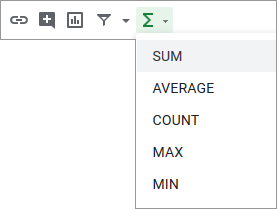
Резултат ће бити уметнут у ћелију одмах испод изабраног опсега.
Савет. Наши електрични алати имају функцију АутоСум. Један клик - и ваша активна ћелија ће вратити збир вредности из целе колоне изнад.
Дозволите ми да закомпликујем задатак. Желим да додам бројеве из различитих опсега података на више листова, на пример, А4:А8 из Схеет1 и Б4:Б7 из Схеет2 . И желим да их сумирамједна ћелија:
=SUM('Sheet1'!A4:A8,'Sheet2'!B4:B7)
Као што видите, управо сам додао још један лист у формулу СУМ Гоогле табела и раздвојио два различита опсега зарезом.
Формуле процента
Често чујем да људи питају о проналажењу процента различитих укупних вредности. Ово се обично израчунава формулом процента Гоогле табела овако:
=Проценат/Укупно*100Исто такође функционише кад год треба да проверите који део овај или онај број представља од укупног броја:
=Део /Укупно*100Савет. Мастер проценат од укупног, укупног &амп; износ у процентима, његово повећање &амп; смањење у овом водичу.
У мојој табели у којој водим евиденцију о свим продајама у последњих 10 дана, могу да израчунам проценат сваке продаје од укупне продаје.
Прво, идем до Е12 и пронађите укупну продају:
=SUM(E2:E11)
Онда, проверавам који део продаје првог дана чини укупне продаје у Ф2:
=E2/$E$12
Препоручујем да извршите и неколико прилагођавања:
- Окрените Е2 на апсолутну референцу – $Е$12 – да бисте били сигурни да ћете поделити свакодневну продају за исти збир.
- Примени формат броја процента на ћелије у колони Ф.
- Копирај формулу од Ф2 у све ћелије испод – до Ф11.
Савет. Да бисте копирали формулу, користите један од начина који сам раније споменуо.
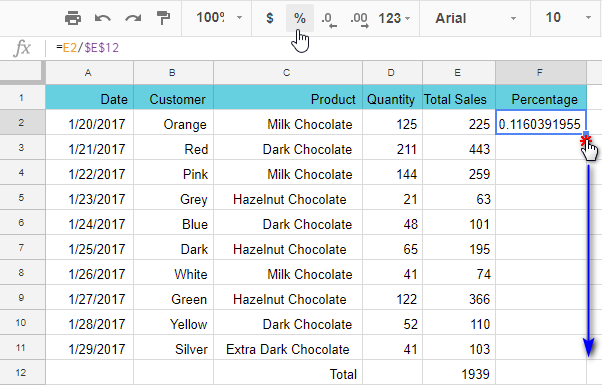
Савет. Да бисте били сигурни да су ваши прорачуни тачни, унесите доле у Ф12:
=SUM(F2:F11 )
Ако даје 100% –све је тачно.
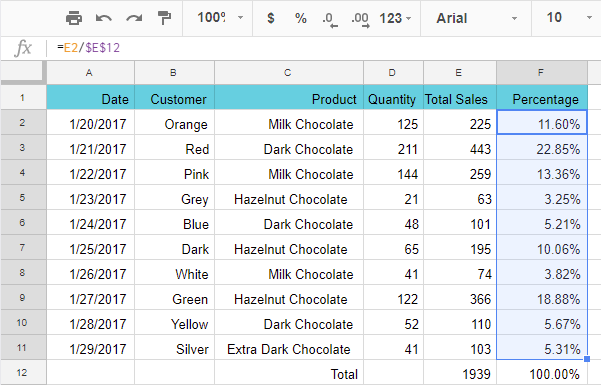
Зашто препоручујем коришћење формата процента?
Па, с једне стране, да избегнете множење сваког резултата са 100 ако желите да добијете процената. С друге стране, да бисте избегли дељење резултата на 100 ако желите да их користите за било какве даље математичке операције без процента.
Ево на шта мислим:
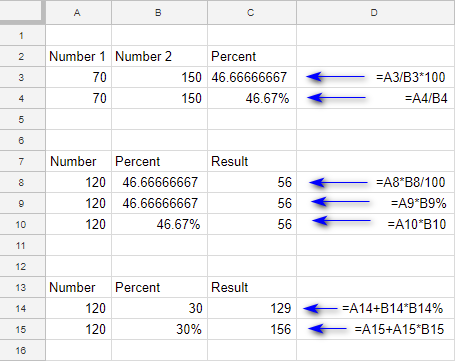
Користим формат процентуалног броја у ћелијама Ц4, Б10 и Б15. Све формуле Гоогле табела које упућују на ове ћелије су много лакше. Не морам да делим са 100 или да додам симбол за проценат (%) формулама у Ц10 и Ц15.
Исто се не може рећи за Ц8, Ц9 и Ц14. Морам да извршим ова додатна подешавања да бих добио тачан резултат.
Формуле низа
За рад са гомилом података у Гоогле табелама, по правилу се користе угнежђене функције и друге компликованије калкулације. Формуле низа такође постоје у Гоогле табелама за ту сврху.
На пример, имам табелу продаје по клијенту. Радознао сам да пронађем максималну продају млечне чоколаде Смиту да проверим да ли могу следећи пут да му дам додатни попуст. Користим следећу формулу низа у Е18:
=ArrayFormula(MAX(IF(($B$2:$B$13="Smith")*($C$2:$C$13="Milk Chocolate"),$E$2:$E$13,"")))
Напомена. Да бисте завршили било коју формулу низа у Гоогле табелама, притисните Цтрл+Схифт+Ентер уместо једноставно Ентер.
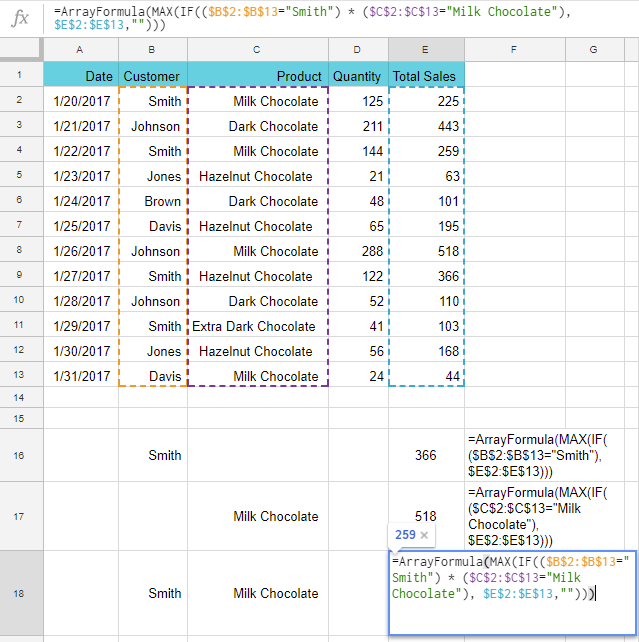
Добио сам 259 УСД као резултат.
Моја прва формула низа у Е16 враћа максималну куповину коју је Смитх извршио – 366 УСД:
=ArrayFormula(MAX(IF(($B$2:$B$13="Smith"),$E$2:$E$13)))
Е17 показује максимумновац потрошен за млечну чоколаду – 518 УСД:
=ArrayFormula(MAX(IF(($C$2:$C$13="Milk Chocolate"),$E$2:$E$13)))
Сада ћу заменити све вредности које се користе у формулама Гоогле табела са њиховим референцама ћелија:
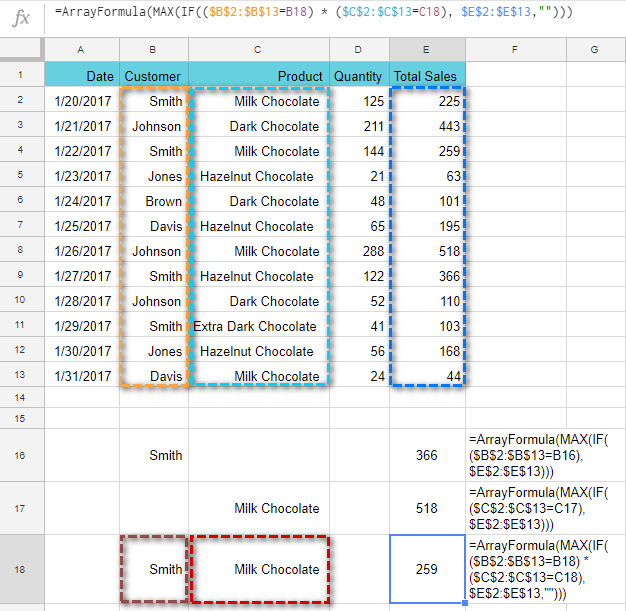
Да ли сте приметили шта се променило?
=ArrayFormula(MAX(IF(($B$2:$B$13=B18)*($C$2:$C$13=C18),$E$2:$E$13,"")))
Ево шта сам имао раније:
=ArrayFormula(MAX(IF(($B$2:$B$13="Smith")*($C$2:$C$13="Milk Chocolate"),$E$2:$E$13,"")))
Баш тако, жонглирајући са вредностима у ћелијама које референцирате можете брзо да добијете различите резултате на основу различитих услова без промене саме формуле.
Формуле Гоогле табела за свакодневну употребу
Хајде да погледамо још неколико функција и примери формула згодни за свакодневну употребу.
Пример 1
Претпоставимо да су ваши подаци делом написани као бројеви, а делом као текст: 300 евра , укупно – 400 долара . Али морате да издвојите само бројеве.
Знам само функцију за то:
=РЕГЕКСЕКСТРАЦТ(текст, регулар_екпрессион)Повлачи текст по маски са регуларним изразом.
- тект – може бити референца на ћелију или било који текст у двоструким наводницима.
- регулар_екпрессион – ваша текстуална маска. Такође у двоструким наводницима. Омогућава вам да креирате скоро сваку могућу шему текста.
Текст у мом случају је ћелија са подацима ( А2 ). И користим овај регуларни израз: [0-9]+
То значи да тражим било коју количину ( + ) бројева од 0 до 9 ( [0-9] ) написани један за другим:
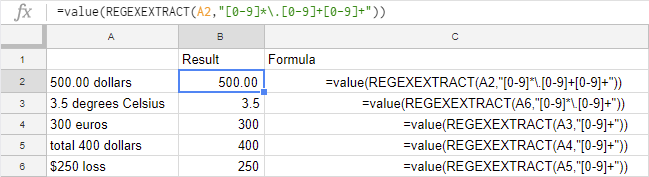
Ако бројеви имају разломке, регуларни израз ће изгледати овако:
"[0-9]*\.[0-9]+[0-9]+" форбројеви са две децимале
"[0-9]*\.[0-9]+" за бројеве са једним децималним местом
Напомена. Гоогле табеле виде издвојене вредности као текст. Морате да их конвертујете у бројеве помоћу функције ВАЛУЕ или помоћу наше алатке за конверзију.
Пример 2 – спојите текст са формулом
Формуле унутар текста помажу у добијању реда уредно изгледа са неким укупним вредностима – бројеви са њиховим кратким описима.
Направићу такве редове у редовима 14 и 15. За почетак, спојим ћелије у тим редовима преко Формат &гт; Споји ћелије и онда преброји збир за колону Е:
=SUM(E2:E13)
Онда сам текст који бих желео да имам као опис ставио у дупле наводнике и комбиновао га са формулом користећи знак амперсанда:
="Total chocolate sales: "&SUM(E2:E13)&" dollars"
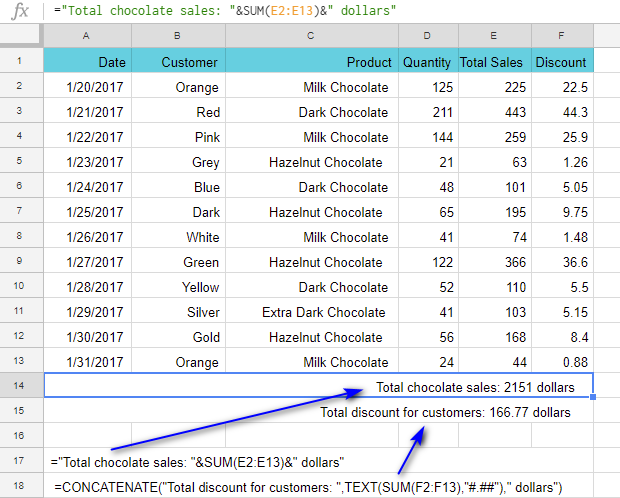
Да бих своје бројеве учинио децималним, користим функцију ТЕКСТ и постављам формат: "#,## 0"
Други начин је да користите функцију Гоогле Схеетс ЦОНЦАТЕНАТЕ, као што сам користио у А15:
=CONCATENATE("Total discount for customers: ",TEXT(SUM(F2:F13),"#.##")," dollars")
Пример 3
Шта ако отпремите податке однекуд и сви бројеви се појављују са размацима, као што је 8 544 уместо 8544 ? Гоогле табеле ће их вратити као текст, знате.
Ево како да претворите ове вредности написане као текст у „нормалне бројеве“:
=VALUE(SUBSTITUTE("8 544"," ",""))
или
=VALUE(SUBSTITUTE(A2," ",""))
где А2 садржи 8 544 .
Како то функционише? Функција СУБСТИТУТЕ замењује све размаке у тексту (проверите други аргумент – има размака у двоструким наводницима) са „празнимстринг" (трећи аргумент). Затим, ВАЛУЕ претвара текст у бројеве.
Пример 4
Постоје неке функције Гоогле табела које помажу у манипулацији текстом у вашим табелама, на пример, мењају велика и мала слова ако имате нешто чудно као што је СОУРЦЕ ДАТА , можете добити Соурце дата уместо тога:
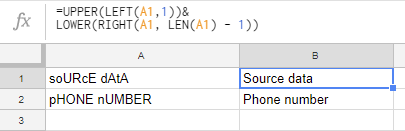
Дозволите ми да објасним о томе детаљно. Узимам први знак у ћелији:
=LEFT(A1,1)
и пребацим га на велика слова:
=UPPER(LEFT(A1,1))
Онда узимам преостали текст:
=RIGHT(A1,LEN(A1)-1)
и натерај га у мала слова:
=LOWER(RIGHT(A1,LEN(A1)-1))
На крају, доводим све делове формуле заједно са амперсандом :
=UPPER(LEFT(A1,1))&LOWER(RIGHT(A1,LEN(A1)-1))
Савет. Можете да прелазите са једног на други случај једним кликом помоћу одговарајућег услужног програма из наших Повер Тоолс.
Наравно, Гоогле табеле могу да понуде много више. Немојте' Не плашите се различитих сложених формула – само покушајте и експериментишите. На крају крајева, ови сетови алата нам омогућавају да решимо много различитих задатака. Срећно! :)

